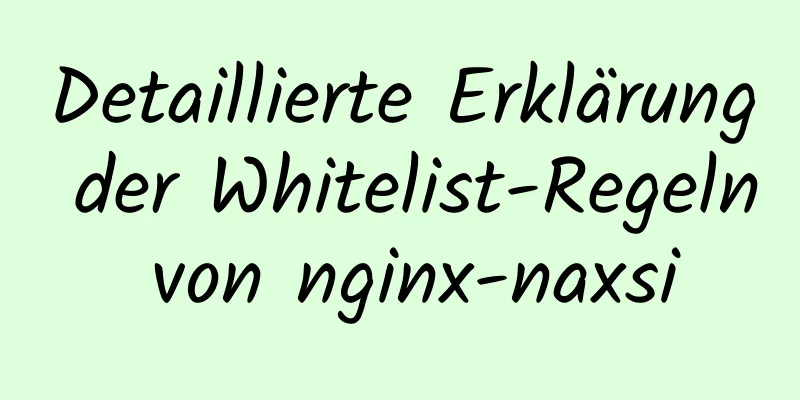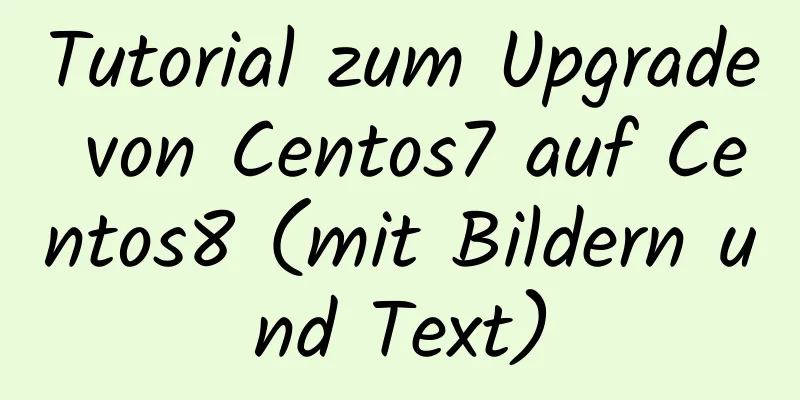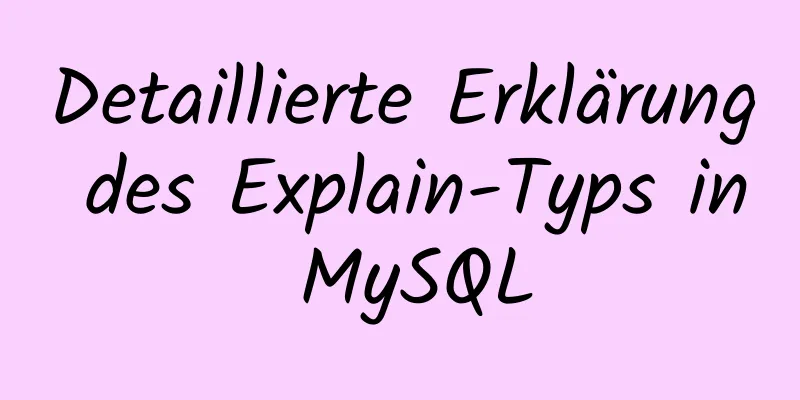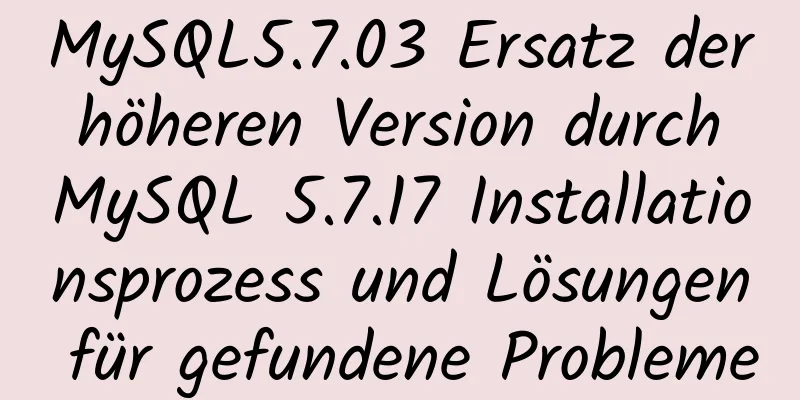Lösung für das Root-Passwort-Anmeldeproblem in MySQL 5.7

|
Nachdem ich herausgefunden hatte, dass der vorherige Artikel das Problem des nicht startbaren MySQL-Dienstes gelöst hatte, stellte ich fest, dass ich mich nicht mit dem Root-Benutzer ohne Passwort anmelden konnte. Bei der Version 5.7 konnte ich mich während der Initialisierung nicht mit dem Root-Benutzer ohne Passwort anmelden. Nachdem ich viele Beiträge durchsucht hatte, löste ich das Problem. Es stellt sich heraus, dass Sie in der .err-Datei in der Datendatei, die von der mysqld –initialize-Methode im vorherigen Artikel generiert wurde, diese mit Word öffnen können und dort ein temporäres Anfangskennwort zum Generieren von Root vorhanden ist
Suchen Sie nach dem Öffnen das Passwort:
Dieses Passwort verliert jedoch nach einmaliger Verwendung seine Gültigkeit und kann nicht mehr verwendet werden. Jetzt ändern wir dieses Passwort 1. Fahren Sie zuerst den MySQL-Dienst herunter, net stop mysql 2. Ändern Sie Ihre MySQL-Konfigurationsdatei my.ini oder my-default.int. Sehen Sie nach, welche Datei Sie entsprechend Ihrer eigenen Konfiguration ändern müssen. 3. Skip-Grant-Tables zum Knoten [mysqld] hinzufügen 4. Starten Sie den MySQL-Dienst (net start mysql) und verwenden Sie einen visuellen Client, um MySQL aufzurufen. Ich verwende den visuellen Client mysqlFront, Sie finden ihn auf Baidu. 5. Öffnen Sie die Benutzertabelle unter MySQL und ändern Sie das Y im Feld password_expired in N. Dies dient hauptsächlich dazu, zu ändern, ob das Passwort gültig ist. Es gibt zwei Typen, Y/N. Y bedeutet abgelaufen und n bedeutet gültig. Denken Sie daran, nach der Änderung zu speichern.
6. Stoppen Sie den MySQL-Dienst, löschen Sie die Skip-Grant-Tabellen in der INI-Datei und starten Sie den Dienst neu 7. Passwort ändern: mysqladmin -u root password root Geben Sie das ursprüngliche Passwort ein und die Änderung ist erfolgreich. Die letzte Wurzel ist das neue Passwort
Das Passwort wurde erfolgreich geändert und Sie können sich anmelden, mysql -uroot -p Geben Sie das soeben festgelegte Passwort root ein, um sich anzumelden
Das Obige ist der vollständige Inhalt dieses Artikels. Ich hoffe, er wird für jedermanns Studium hilfreich sein. Ich hoffe auch, dass jeder 123WORDPRESS.COM unterstützen wird. Das könnte Sie auch interessieren:
|
<<: So verfolgen Sie Benutzer mit JS
Artikel empfehlen
Eine vollständige Liste häufig gestellter JavaScript-Fragen für Front-End-Interviews
Inhaltsverzeichnis 1. Handschriftliche Instanz vo...
Uniapp verwendet Baidu Voice, um die Funktion zum Konvertieren von Aufnahmen in Text zu realisieren
Nach drei Tagen voller Schwierigkeiten habe ich d...
Linux IO-Multiplexing Epoll-Netzwerkprogrammierung
Vorwort In diesem Kapitel werden grundlegende Lin...
Erläuterung von JavaScript-Mikrotasks und Makrotasks
Vorwort: js ist eine Single-Thread-Sprache, daher...
HTML-Subtag und Sup-Tag
Heute stelle ich zwei HTML-Tags vor, die ich nich...
Vue + SSM realisiert den Vorschaueffekt beim Hochladen von Bildern
Die aktuelle Anforderung lautet: Es gibt eine Sch...
Detaillierte grafische Erklärung zur Verwendung von SVG im Vue3+Vite-Projekt
Heute habe ich bei der Verwendung von SVG in der ...
CSS3 Milchglaseffekt
Wenn der Milchglaseffekt gut gelingt, kann er die...
Zwei Möglichkeiten zum Exportieren von CSV in Win10 MySQL
Es gibt zwei Möglichkeiten, CSV in Win10 zu expor...
Tutorial zur Installation von MySQL 5.7.9 mit RPM-Paket unter CentOS 7
Aufgezeichnetes MySQL 5.7.9-Installationstutorial...
Detaillierte Erklärung zu MySQL und Springs Autocommit
1 MySQL Autocommit-Einstellungen MySQL führt stan...
Detaillierte Erklärung der berechneten Eigenschaften von Vue
1. Was ist ein berechnetes Attribut? Einfach ausg...
Beispielanalyse für die Farbabstimmung einer Webseite: Analyse der Webseite mit grüner Farbabstimmung
<br />Grün liegt zwischen Gelb und Blau (kal...
Lösen Sie das Problem, dass bei Verwendung von GDB in Docker keine Haltepunkte eingegeben werden können
Frage Beim Ausführen von gdb im Docker wird ein H...
So wird eine Select-Anweisung in MySQL ausgeführt
Inhaltsverzeichnis 1. MySQL aus einer Makroperspe...